eMacパワーアップ計画 その3 [愛しのMacintosh]
お彼岸中になぜか1日お休みを頂いたので、ついにeMacパワーアップ計画の大がかりな部分に突入します!
↓パワーアップ前のeMacさんのお姿
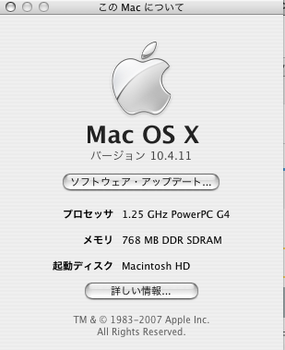
まず、不測の事態があっても良いよう、外付けHDDに現在の全てのデータを丸ごとコピーです。まずOS付属のディスクユーティリティで、HDDを検証、修復。ついで外付けHDDに復元(バックアップの事です)。時間がかかる上、一度エラーがあったので余計な手間がかかりましたがなんとか終了。
お次は物理的な作業。eMacから全てのコードをいったん外し、座布団の上にモニターを下に鎮座。

そして内部の埃を取るべくカバーを外します。カバーを止めているのは六角ボルト7カ所と、足兼用のプラスネジ2カ所。ちなみにeMacのプラスネジは柔らかいようなので、気をつけて作業。この辺はバイク整備の経験が生きてラクに行えます。
ボルトとネジを外したら、ガボッとカバーを引き上げますが、電源ボタンのコードがくっついているので注意。指では取りにくいので、ラジオペンチで優しく外します。すると完全にカバーが外れ、セクシーなeMacのヌードが現れます。

内部は恐ろしいほどの埃だらけ。掃除機とウエットティッシュと綿棒で可能な限り綺麗にして、再び電源コードを付け、カバーをかぶせ、ボルト・ネジで固定。
さて、ここからeMacの基礎体力向上です。eMacの底面に、メモリにアクセスする窓があります。

写真中央に横一文字の部品があり、その真ん中にプラスネジがあります。先ほども書きましたが、ここのプラスネジも弱いので要注意です。コツとしては、サイズの合うドライバーを使う事と、締める時も緩める時も、強めに押しながら回す事です。不用意にドライバーを回してネジの溝がつぶれると、もう素人にはどうにも出来なくなります。
で、無事に窓を開けて、まずバックアップ電池を交換。この時には電源コードをつないでおく事と、小さな電池なので機械内部に落とし込まないように注意して下さい。
お次はメモリーの交換。今まで刺さっていた256MBのメモリを抜き、新たに購入した1GBのメモリを差し込みます。ちなみにこの二つの作業は、アップルのHPに図入りで解説が載っているので、作業前に印刷をしておくと安心です。
窓を元通り閉め、eMacさんを元の場所に戻し各種コードを繋ぎ、電源をオンに。無事eMacさんは目をお覚ましになり、一瞬「日付がおかしい」とかいう表示が出たものの(バックアップ電池交換の影響?)特に大きな問題はないようです。
この後はさらなるパワーアップ、OSのアップグレードがあるのですが、これが予想以上に手間取りまして…。次の回に苦労話を聞いて頂きたいと思います〜〜。
↓パワーアップ前のeMacさんのお姿
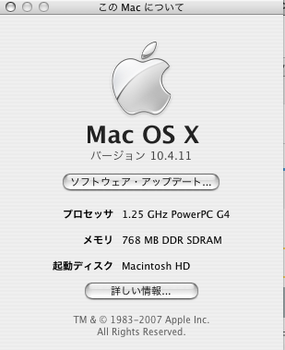
まず、不測の事態があっても良いよう、外付けHDDに現在の全てのデータを丸ごとコピーです。まずOS付属のディスクユーティリティで、HDDを検証、修復。ついで外付けHDDに復元(バックアップの事です)。時間がかかる上、一度エラーがあったので余計な手間がかかりましたがなんとか終了。
お次は物理的な作業。eMacから全てのコードをいったん外し、座布団の上にモニターを下に鎮座。
そして内部の埃を取るべくカバーを外します。カバーを止めているのは六角ボルト7カ所と、足兼用のプラスネジ2カ所。ちなみにeMacのプラスネジは柔らかいようなので、気をつけて作業。この辺はバイク整備の経験が生きてラクに行えます。
ボルトとネジを外したら、ガボッとカバーを引き上げますが、電源ボタンのコードがくっついているので注意。指では取りにくいので、ラジオペンチで優しく外します。すると完全にカバーが外れ、セクシーなeMacのヌードが現れます。
内部は恐ろしいほどの埃だらけ。掃除機とウエットティッシュと綿棒で可能な限り綺麗にして、再び電源コードを付け、カバーをかぶせ、ボルト・ネジで固定。
さて、ここからeMacの基礎体力向上です。eMacの底面に、メモリにアクセスする窓があります。
写真中央に横一文字の部品があり、その真ん中にプラスネジがあります。先ほども書きましたが、ここのプラスネジも弱いので要注意です。コツとしては、サイズの合うドライバーを使う事と、締める時も緩める時も、強めに押しながら回す事です。不用意にドライバーを回してネジの溝がつぶれると、もう素人にはどうにも出来なくなります。
で、無事に窓を開けて、まずバックアップ電池を交換。この時には電源コードをつないでおく事と、小さな電池なので機械内部に落とし込まないように注意して下さい。
お次はメモリーの交換。今まで刺さっていた256MBのメモリを抜き、新たに購入した1GBのメモリを差し込みます。ちなみにこの二つの作業は、アップルのHPに図入りで解説が載っているので、作業前に印刷をしておくと安心です。
窓を元通り閉め、eMacさんを元の場所に戻し各種コードを繋ぎ、電源をオンに。無事eMacさんは目をお覚ましになり、一瞬「日付がおかしい」とかいう表示が出たものの(バックアップ電池交換の影響?)特に大きな問題はないようです。
この後はさらなるパワーアップ、OSのアップグレードがあるのですが、これが予想以上に手間取りまして…。次の回に苦労話を聞いて頂きたいと思います〜〜。
2009-03-19 01:26
nice!(0)
コメント(0)
トラックバック(0)




コメント 0